Die Software „AJA System Test“ ist bei mir seit langer Zeit in Gebrauch, um Festplatten-Benchmarks zu messen. Vor kurzem habe ich damit zwei SSD-Speicher von SanDisk und Teyadi unter die Lupe genommen. Solange die Festplatten noch auf ExFAT formatiert waren, lief der Geschwindigkeitstest mit AJA System Test ohne Probleme durch. Erst nachdem ich sie auf APFS formatiert und mit meinem Backup der Systemfestplatte bzw. mit einem neu installiertem macOS Mojave bespielt habe, fingen die Fehler an.
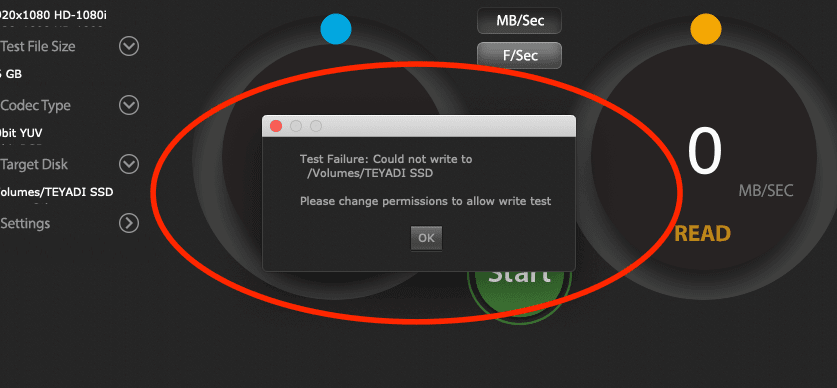
Kapitel in diesem Beitrag:
- 1 Test Failure: Could not write to…
- 2 Zugriffsrechte richtig einstellen
- 3 Ähnliche Beiträge
- 4 Safari-Trick: Vorige Seite in zweitem Tab öffnen (und damit beide Seiten behalten)
- 5 Apple Mail App: Kategorien verstehen, aktivieren und deaktivieren
- 6 Nintendo Today! – Neue News-App für Nintendo-Fans
- 7 Komoot verkauft: Kommt jetzt die Abo-Pflicht?
- 8 Kalender App: Kalenderwoche anzeigen an iPhone, iPad und Mac
- 9 Erinnerungen-Trick: Beim Senden von Nachrichten benachrichtigen lassen
- 10 iPhone-Trick: Podcast an aktueller Wiedergabestelle mit Kontakten teilen
- 11 Apple Music Classical lässt sich per Browser als Web-App verwenden
Test Failure: Could not write to…
Will man eine Festplatte für einen Speed-Test nutzen, die man schon mit einem bootbaren Backup (in meinem Fall mit Carbon Copy Cloner erstellt) beschreiben hat, dann erhält man folgende Fehlermeldung:
Test Failure: Could not write to /Volumes/NAME_DES_VOLUMES
Please change permissions to allow write test.
Ich habe im ersten Moment gedacht, dass macOS Mojave mit seinen „scharfen“ Sicherheitseinstellungen dafür verantwortlich sei, aber selbst wenn man AJA System Test unter Systemeinstellungen > Sicherheit > Datenschutz > Festplattenvollzugriff die volle Berechtigung erteilt, erscheint dieser Fehler weiterhin.
Zugriffsrechte richtig einstellen
Der Grund dafür liegt an den Dateirechten, die man für das Volume ändern muss. Dazu klickt man das Icon der Festplatte/SSD an, drückt dann die Tastenkombination CMD + I, um das Informationsfenster aufzurufen und schaut dann ganz unten im Bereich „Teilen & Zugriffsrechte“.
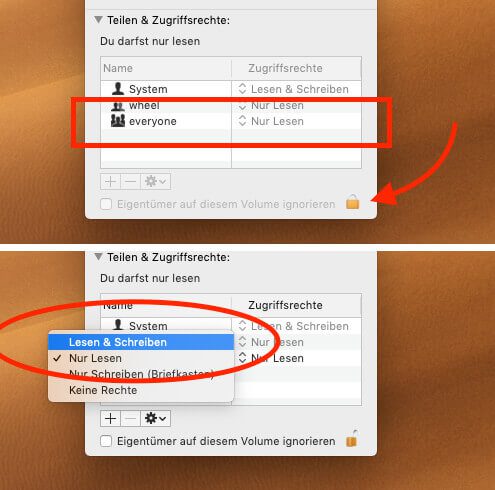
In der Regel steht dort unter „everyone“ in der Spalte der Zugriffsrechte nur „Lesen“. Dies muss man allerdings auf „Lesen & Schreiben“ ändern, damit AJA System Test für den Geschwindigkeitstest Dateien auf die Festplatte schreiben kann. Um Änderungen vorzunehmen, klickt man auf das kleine Schlosssymbol rechts unten und gibt sein Admin-Passwort ein. Danach kann man den Wert auf „Lesen & Schreiben“ umstellen.
Ist das erledigt, kann man Aja System Test eine neue Chance geben. Wenn alles richtig lief, sollte der Test ohne Probleme durchlaufen.
Ähnliche Beiträge
Seit 2012 betreibe ich meinen Blog als Sir Apfelot und helfe meinen Lesern bei technischen Problemen. In meiner Freizeit flitze ich auf elektrischen Einrädern, fotografiere mit meinem iPhone, klettere in den hessischen Bergen oder wandere mit meiner Familie. Meine Artikel behandeln Apple-Produkte, Drohnen-News und Lösungen für aktuelle Bugs.








